Pycharm为项目配置相应环境(利用命令行在Anaconda 创建新环境)
打开Anaconda Prompt
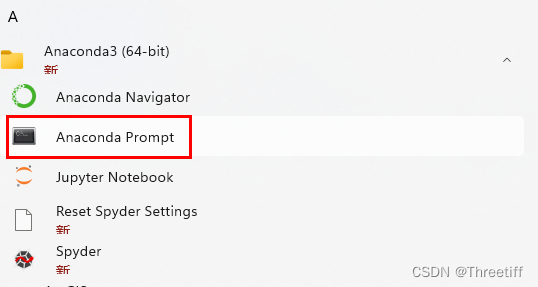
输入命令
命令:conda create -n env_name python=x.x
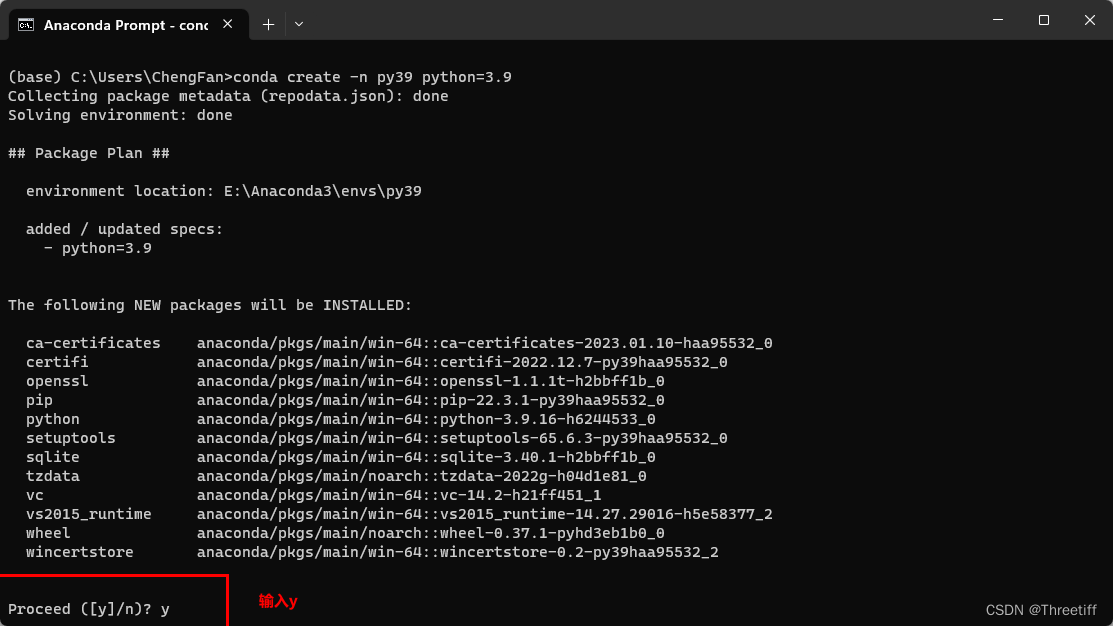
env_name:虚拟环境名称 x.x:python 版本
新建的环境在路径下E:\Anaconda3\envs(安装Anaconda3的路径)
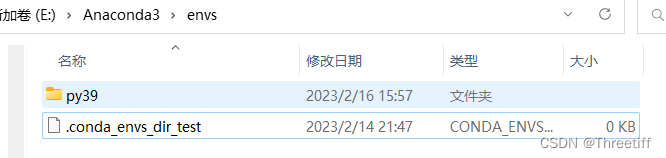
输入命令查看所有环境
conda env list
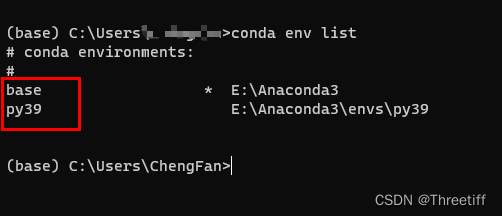
发现存在两个环境,一个是base环境,另一个py39就是我们新建的环境
输入命令激活py39环境
conda activate py39
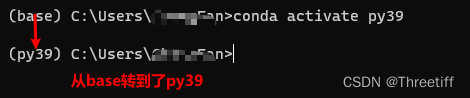
现在呢,我已经用命令建立了一个名为py39 的环境
(1)打开项目(这种情况下只能打开已有项目,不能新建项目)
我这里打开的项目是O3
File->setting->New Project->Previously Configured Interpreter->Add
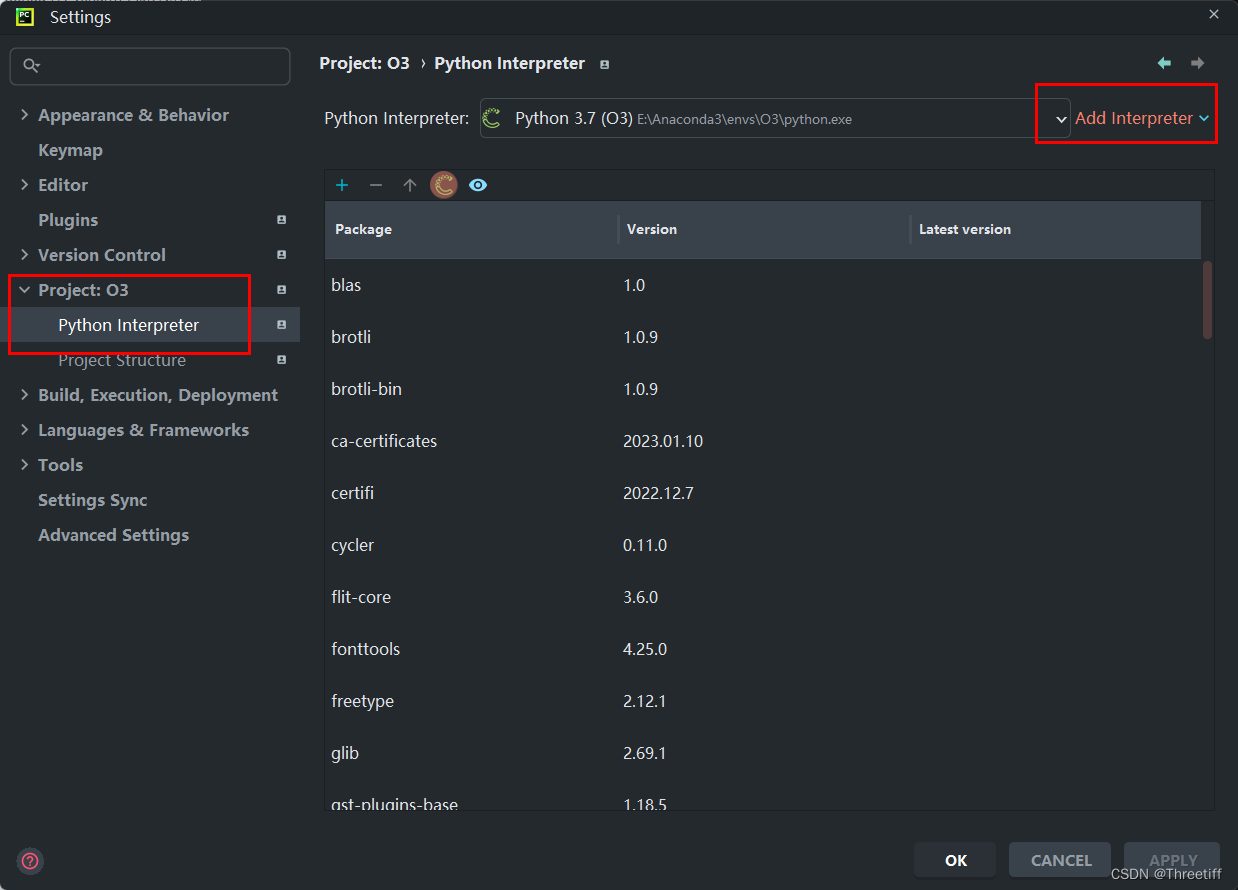
把环境添加进来
注意:一定要点击Load ENVIRONMENTS
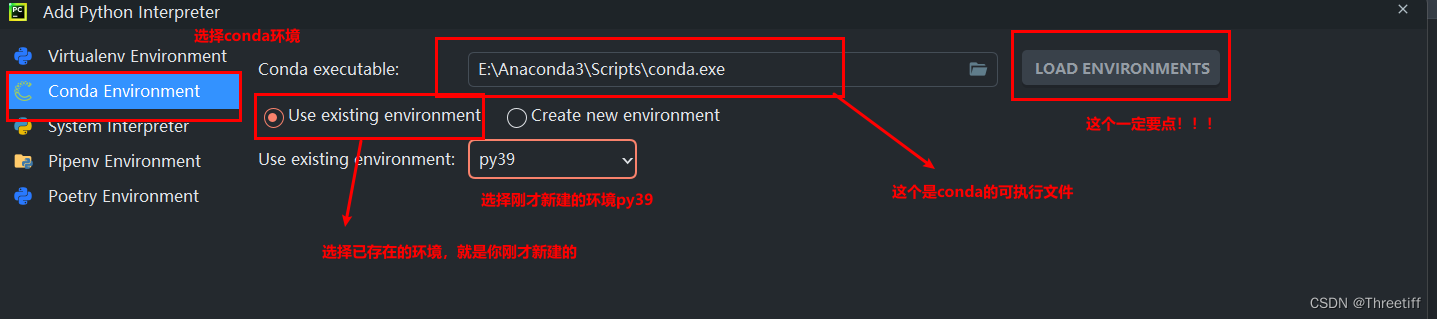
点击确定后,返回,我们发现该项目的解译器已经变为py39
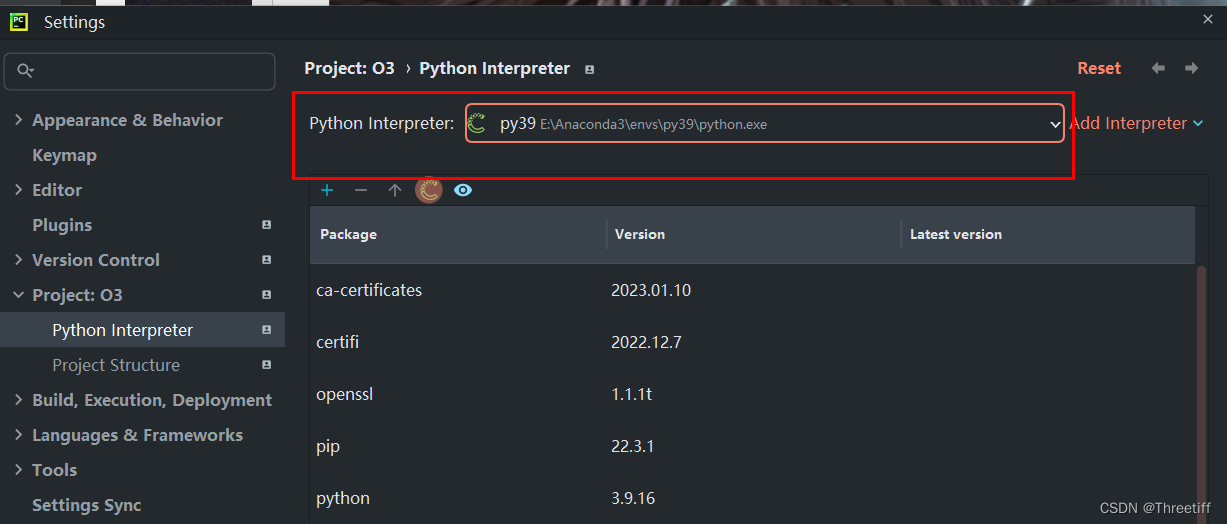
总结:
总体包括两种方法
(1)直接通过pycharm新建环境 感兴趣可以看博主上篇博客利用Pycharm为项目配置相应环境(直接在Pycharm中新建环境)+导入库
该方法python版本只能是3.7,无法更改
(2)利用conda命令行新建环境并导入pycharm
该方法可以使用不同版本的python(比如本文新建的环境,python版本为3.9)
完成!
相关学习链接:[Anaconda创建新环境及在pycharm中的设置]